<p>在sublime中配置prettier实现自动格式化代码的步骤如下:1. 安装node.JS并使用npm全局安装prettier;2. 通过package control安装“prettier – JavaScript formatter”插件;3. 配置用户设置启用保存时自动格式化功能;4. 可选配置.prettierrc文件自定义格式化规则。完成上述步骤后,即可在保存时自动统一格式化html、css、javascript、vue等前端文件。</p>
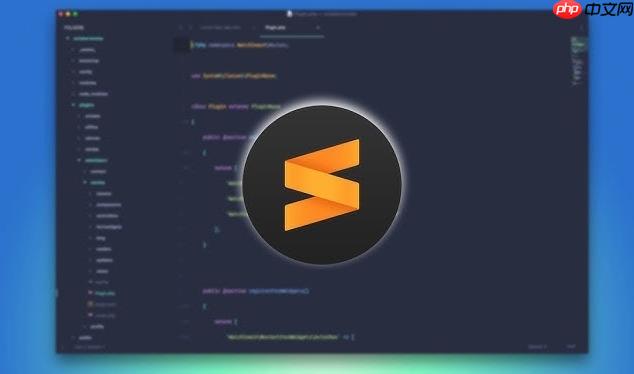
用 sublime 写前端代码,想让代码格式更统一、更规范,Prettier 是个不错的选择。虽然 VS Code 已经集成了 Prettier 插件,但如果你还是习惯用 Sublime,也完全可以通过简单配置来实现自动格式化。

下面我来一步步说说怎么在 Sublime 中配置 Prettier,让它帮你自动整理 HTML、css、JavaScript、vue 这些前端文件的格式。
安装 Node.js 和 Prettier
要运行 Prettier,首先得确保电脑上已经安装了 Node.js。如果还没装,可以去 Node.js官网 下载 LTS 版本安装包。
立即学习“前端免费学习笔记(深入)”;
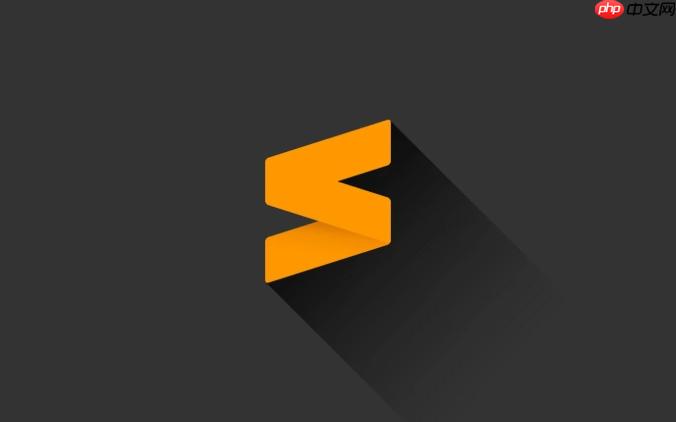
安装完之后,打开终端(Mac/linux)或命令提示符(windows),输入以下命令全局安装 Prettier:
npm install -g prettier
这样就能在任意目录下使用 Prettier 了。可以用
prettier --version
来验证是否安装成功。
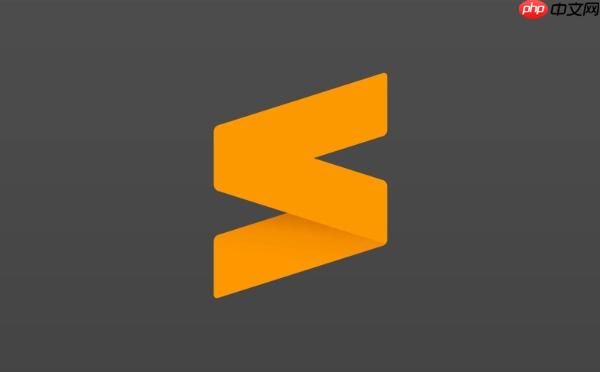
安装 Sublime 插件:sublime text Prettier
Sublime 本身不自带对 Prettier 的支持,需要借助插件来调用它。推荐使用 Prettier – JavaScript formatter 插件(注意别和其它同名插件搞混了)。
安装方式如下:
- 打开 Sublime,按下
Ctrl + Shift + P
打开命令面板;
- 输入 “Install Package Control” 确保你已安装插件管理器;
- 再次打开命令面板,输入 “Install Package”,选择你要安装的插件;
- 搜索并安装 “Prettier – JavaScript formatter”。
安装完成后,你可以右键点击代码文件,选择 “Format Document with Prettier” 来手动格式化当前文档。
设置保存时自动格式化
手动格式化有点麻烦,我们更希望保存时自动格式化。Sublime 支持通过设置实现这个功能。
步骤如下:
- 打开命令面板(
Ctrl + Shift + P
);
- 输入 “Prettier” 并选择 “Set Prettier as default Formatter”;
- 打开 Sublime 的用户设置(Preferences > Settings);
- 在右侧用户设置中添加如下内容:
{ "format_on_save": true, "auto_format_prettier": true }
这样设置后,每次保存代码都会自动调用 Prettier 格式化。
注意:不同版本的插件设置项可能略有不同,比如有的是 “auto_format_on_save”,如果上面的不生效,可以查一下插件文档确认关键字。
配置 Prettier 规则(可选)
默认的格式化规则不一定符合你的项目风格,可以在项目根目录下创建
.prettierrc
文件来自定义规则。例如:
{ "semi": false, "singleQuote": true, "trailingComma": "es5", "printWidth": 80 }
这样就可以控制是否加分号、引号类型、换行长度等细节。
另外还可以创建
.prettierignore
文件,列出不需要格式化的文件路径,避免误操作。
基本上就这些步骤了。整个过程不算复杂,但很容易因为某个环节出错导致无法格式化。常见的问题包括:
- Node 或 Prettier 没有正确安装到系统路径;
- 插件未启用或快捷键冲突;
- 项目中有 ESLint 或其他格式化工具干扰;
- 自动保存设置没写对。
只要一步步检查,基本都能搞定。


















